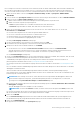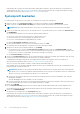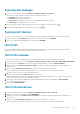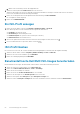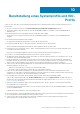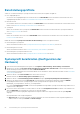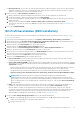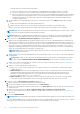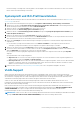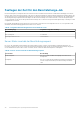Users Guide
Der Bereitstellungs-Job schlägt fehl, wenn der geplante Job nicht abgebrochen wird. In diesem Fall müssen Sie den Server als Bare-
Metal- und ISO-Profil-Bereitstellungs-Job erstellen.
Systemprofil und ISO-Profil bereitstellen
Sie können die Bereitstellung nur auf konformen Bare-Metal-Servern durchführen. Weitere Informationen finden Sie unter Bare-Metal-
Server anzeigen auf Seite 55.
1. Zum Starten des Bereitstellungsassistenten gehen Sie zu Compliance & Bereitstellung > Bereitstellung > Bereitstellen.
2. Überprüfen Sie auf der Seite Checkliste für Bereitstellung eines Systemprofils und ISO-Profils im Bereitstellungsassistenten
die Bereitstellungs-Checkliste und klicken Sie dann auf ERSTE SCHRITTE.
3. Wählen Sie auf der Seite Server auswählen einen oder mehrere Server aus.
Daraufhin wird die Seite Bereitstellungsoptionen auswählen angezeigt.
4. Wählen Sie auf der Seite Bereitstellungsoptionen auswählen die Optionen Systemprofil (Konfiguration der Hardware) und
ISO-Profil (ESXi-Installation)aus.
5. Wählen Sie aus dem Drop-Down-Menü vCenter-Name eine Instanz von vCenter aus.
6. Um den vCenter-Zielcontainer auszuwählen, klicken Sie auf DURCHSUCHEN und wählen Sie ein entsprechendes Rechenzentrum
oder einen Cluster aus, auf dem Sie ein Betriebssystem bereitstellen möchten.
7. Klicken Sie auf Bestätigen, um das mit dem Clusterprofil verknüpfte Systemprofil zu verwenden, das dem ausgewählten Cluster
zugeordnet ist.
● Um ein anderes Systemprofil auszuwählen, klicken Sie auf Anderes auswählen. Es wird empfohlen, das mit dem Cluster
verknüpfte Systemprofil auszuwählen, um eine Konfigurations-Compliance-Abweichung zu vermeiden.
8. Wählen Sie aus dem Drop-Down-Menü ISO-Profil ein entsprechendes ISO-Profil aus und klicken Sie dann auf WEITER.
9. Um einen Vorschau-Job auf iDRAC zu erstellen, wählen Sie auf der Seite Konfigurationsvorschau eine iDRAC-IP aus und klicken Sie
dann auf VORSCHAU. Die Konfigurationsvorschau ist eine optionale Aufgabe.
Der Systemprofil-Vorschauvorgang kann einige Minuten in Anspruch nehmen. Der Vergleichsstatus wird in der Spalte Ergebnis
angezeigt.
Im Folgenden finden Sie die Vergleichsergebnisse:
● Abgeschlossen: Der Vorschau-Job wurde erfolgreich ausgeführt. Um weitere Informationen zu den Vergleichsergebnissen zu
erhalten, klicken Sie in der Spalte Details auf Details anzeigen.
● Nicht abgeschlossen: Der Vorschau-Job wurde auf dem iDRAC nicht erfolgreich ausgeführt. Stellen Sie sicher, dass auf iDRAC
zugegriffen werden kann, und setzen Sie bei Bedarf den iDRAC zurück. Weitere Informationen über den Job finden Sie in den
OMIVV-Protokollen und den Protokollen unter der iDRAC-Konsole.
10. Führen Sie die im Thema ISO-Profil bereitstellen (ESXi Installation) auf Seite 67 aufgeführten Aufgaben 7 bis 10 aus.
VLAN-Support
OMIVV unterstützt die Betriebssystem-Bereitstellung auf einem routingfähigen VLAN, und Sie können VLAN-Unterstützung im
Bereitstellungsassistenten konfigurieren. In diesem Teil des Bereitstellungsassistenten steht eine Option zur Angabe von VLANs mithilfe
der VLAN-ID zur Verfügung. Wenn eine VLAN-ID bereitgestellt wird, wird sie für die Verwaltungsschnittstelle eines Betriebssystems
während der Bereitstellung angewendet und sie markiert den ganzen Datenverkehr mit der VLAN-ID.
Stellen Sie sicher, dass das während der Bereitstellung bereitgestellte VLAN mit dem OMIVV-Gerät und dem vCenter Server
kommuniziert. Die Bereitstellung eines Betriebssystems für ein VLAN, das nicht mit einem oder beiden dieser Ziele kommunizieren kann,
führt dazu, dass die Bereitstellung fehlschlägt.
Falls Sie mehrere Bare-Metal-Server in einem einzelnen Bereitstellungsjob ausgewählt haben und dieselbe VLAN-ID auf alle Server
anwenden möchten, dann verwenden Sie im Serveridentifizierungsteil des Bereitstellungsassistenten EINSTELLUNGEN AUF ALLE
SERVER ANWENDEN. Diese Option ermöglicht Ihnen die Anwendung derselben VLAN-ID zusammen mit den anderen
Netzwerkeinstellungen auf alle Server im betreffenden Bereitstellungs-Job.
ANMERKUNG:
Stellen Sie sicher, dass Sie die Verwaltungs-NICs basierend auf der Netzwerkverbindung mit dem OMIVV auswählen.
Die Option EINSTELLUNG AUF ALLE SERVER ANWENDEN gilt nicht für die Verwaltungs-NIC-Auswahl.
Bereitstellung eines Systemprofils und ISO-Profils 69